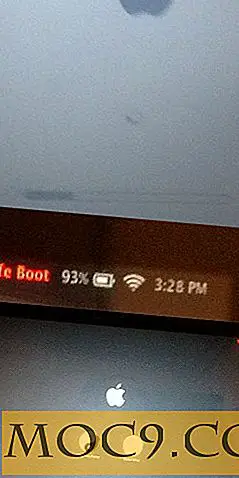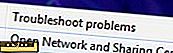5 Συμβουλές για να κάνετε το WordPress πιο εύκολο στη χρήση για τους πελάτες σας
Εάν δημιουργείτε έναν ιστότοπο WordPress για τους πελάτες σας (ή φίλους), θέλετε να κάνετε το καλύτερο για να κάνετε το WordPress εύκολο για αυτούς και χωρίς να είναι σε θέση να κάνουν μεγάλες αλλαγές που μπορούν να βλάψουν το site.
Εάν ο στόχος σας είναι να δημιουργήσετε έναν ιστότοπο που να ταιριάζει με τις ανάγκες των χρηστών, τότε θα θέλετε να το χαλαρώσετε και να αφαιρέσετε όλες τις ξένες λειτουργίες. Μια αποτελεσματική ρύθμιση πρέπει φυσικά να αποτρέψει οποιοδήποτε λάθος χρήστη του WordPress. Ας εξετάσουμε τις επιλογές σας για να αποφύγετε ένα σφάλμα WordPress ενώ ταυτόχρονα διευκολύνετε τον πελάτη σας να το χρησιμοποιεί.
1. Περιορίστε τους λογαριασμούς διαχειριστή
Ορισμένα μέλη της ομάδας ή πελάτες μπορεί να είναι ικανά να χρησιμοποιούν το WordPress, ενώ άλλα δεν είναι. Ο ρόλος διαχείρισης του WordPress βάζει τόσο την εξουσία όσο και την ευθύνη σε όποιον υποθέτει αυτή τη θέση. Εάν ένας πελάτης ή χρήστης δεν είναι ικανός χρήστης του WordPress, τότε θα πρέπει να περιορίσετε την ευθύνη του σε εκείνη ενός εκδότη. Δημιουργήστε έναν ξεχωριστό λογαριασμό διαχειριστή για αυτούς. αυτό τους εμποδίζει να σπρώξουν σε ευαίσθητα μέρη του χώρου.

Μπορείτε να αποκτήσετε τα διαπιστευτήρια διαχειριστή μέχρι ο πελάτης να είναι σε θέση να διαχειριστεί το λογαριασμό. Εναλλακτικά, μπορείτε να δώσετε στον πελάτη τόσο τα διαπιστευτήρια διαχειριστή όσο και το πρόγραμμα επεξεργασίας. Εάν επιλέξετε το τελευταίο, αφήστε το να αποθηκευτεί το πιο ευαίσθητο διαχειριστή σύνδεσης μόνο για τις ώρες που χρειάζεται να εκτελέσει λειτουργίες διαχείρισης υψηλού επιπέδου.
Ο περιορισμός των λογαριασμών διαχειριστή είναι καλό για την ασφάλεια και άλλες λειτουργικές ευπάθειες. Κάνει επίσης τη διεπαφή χρήστη του πίνακα ελέγχου λιγότερο συντριπτική για τους νέους χρήστες του WordPress.
2. Απενεργοποιήστε τις επιλογές προσαρμογής του θέματος
Τα γονικά θέματα μπορούν να προσφέρουν επιλογές προσαρμογής που δεν συμφωνούν με τα παιδικά τους θέματα. Αυτή η ασυμμετρία λόγω επιλογών προσαρμογής θεμάτων μπορεί να προκαλέσει σπάσιμο των κωδικών ή αυτές οι επιλογές προσαρμογής μπορεί απλώς να μην χρησιμοποιηθούν στο θέμα του παιδιού.

Χρησιμοποιώντας το API προσαρμογής θεμάτων για το WordPress, είναι εύκολο να καταργήσετε τις επιλογές προσαρμογής του γονικού θέματος προσθέτοντας έναν κώδικα (όπως αυτόν που αναφέρεται παρακάτω) στο αρχείο "functions.php" του θέματος. Κάθε γραμμή στο παρακάτω απόσπασμα αντιστοιχεί σε μια επιλογή προσαρμογής θεμάτων. Μπορείτε να απενεργοποιήσετε οποιαδήποτε γραμμή προσαρμογής αποστέλλοντας τη γραμμή αυτή.
# Κατάργηση επιλογών προσαρμογής. συνάρτηση mte_remove_customizer_options ($ wp_customize) {// $ wp_customize-> remove_section ('static_front_page'); // $ wp_customize-> remove_section ('title_tagline'); $ wp_customize-> remove_section ('χρώματα'); $ wp_customize-> remove_section ('header_image'); $ wp_customize-> remove_section ('background_image'); // $ wp_customize-> remove_section ('nav'); // $ wp_customize-> remove_section ('θέματα'); // $ wp_customize-> remove_section ('featured_content'); // $ wp_customize-> remove_panel ('widgets'); } add_action ('customize_register', 'mte_remove_customizer_options', 30). 3. Χρησιμοποιήστε μόνο τα σχετικά μενού του πίνακα ελέγχου
Οχι κάθε ιστοσελίδα του WordPress εκτελεί τις ίδιες λειτουργίες. Σε ορισμένες περιπτώσεις ένας ιστότοπος ενδέχεται να μην χρειάζεται ένα ιστολόγιο. Μπορούμε να κόψουμε την ακαταστασία αφαιρώντας τον αριθμό των μενού στο ταμπλό, καθώς αυτό κάνει το ταμπλό λιγότερο συγκεχυμένη για τους χρήστες. Στο παράδειγμα εδώ, ένα μενού Post δεν είναι απαραίτητο, οπότε θα προσθέσαμε το απόσπασμα κώδικα παρακάτω στο "functions.php" για να αποκρύψετε αυτή τη λειτουργία.
Κάθε γραμμή κώδικα αποσπάσματος κώδικα αντιστοιχεί σε ένα συγκεκριμένο μενού πίνακα ελέγχου. Τα ονόματα αρχείων που χρησιμοποιούνται παρακάτω ενδέχεται να μην ταιριάζουν πάντα με το συγκεκριμένο όνομα μενού που χρησιμοποιείται στον πίνακα ελέγχου. χρησιμοποιήστε τις παρακάτω γραμμές ως γρήγορη αναφορά.
συνάρτηση mte_custom_menu_page_removing () {// remove_menu_page ('index.php'); // Πίνακας ελέγχου // remove_menu_page ('jetpack'); // Jetpack * remove_menu_page ('edit.php'); // Δημοσιεύσεις remove_menu_page ('upload.php'); // Media // remove_menu_page ('edit.php? Post_type = σελίδα'); // Σελίδες remove_menu_page ('edit-comments.php'); // Σχόλια // remove_menu_page ('themes.php'); // εμφάνιση // remove_menu_page ('plugins.php'); // Προσθήκες // remove_menu_page ('users.php'); // Χρήστες // remove_menu_page ('tools.php'); // Εργαλεία // remove_menu_page ('options-general.php'); // Ρυθμίσεις} add_action ('admin_menu', 'mte_custom_menu_page_removing'). Πριν από την απόκρυψη του μενού Post, μοιάζει με την ακόλουθη εικόνα.

Αφού αποκρύψετε το μενού Post, μοιάζει με την ακόλουθη εικόνα.

Η κατάργηση του μενού Post δεν είναι το ίδιο με την ανάκληση δικαιωμάτων χρήστη. Ένας χρήστης μπορεί να έχει απευθείας πρόσβαση στο κρυφό μενού Post χρησιμοποιώντας απευθείας τη διεύθυνση URL. Η απόκρυψη μενού με αυτό τον τρόπο είναι εξαιρετική για την αφαίρεση του ταμπλό οργάνων. Ωστόσο, αν θέλετε να εμποδίσετε τους χρήστες να έχουν πρόσβαση σε αυτό το μενού καθόλου, τότε θα θέλετε να τροποποιήσετε τους ρόλους των χρηστών. Το απόσπασμα κώδικα παρακάτω θα πρέπει να προστεθεί στο άγκιστρο ενεργοποίησης ενός πρόσθετου. (Αυτό θα χρειαστεί να εκτελεστεί μόνο μία φορά.)
παγκόσμιο $ wp_roles; // παγκόσμια τάξη $ role = 'συγγραφέας'; $ cap = 'delete_published_posts'. $ wp_roles-> remove_cap ($ ρόλος, $ cap);
4. Ρυθμίστε και χρησιμοποιήστε έναν κατάλογο mu-plugin
Πολύ λίγοι προγραμματιστές έχουν ακούσει τον κατάλογο "mu-plugins". Ο κατάλογος mu-plugin είναι μια εναλλακτική τοποθεσία για την εγκατάσταση plugins. Το πρόθεμα "mu" σημαίνει "πρέπει να χρησιμοποιήσει". Τα plugins που είναι εγκατεστημένα στον κατάλογο mu-plugin δεν μπορούν να απενεργοποιηθούν κατά λάθος σε όλο τον πίνακα ελέγχου και δεν χρειάζεται να ενεργοποιηθούν χειροκίνητα - ενεργοποιούνται αυτόματα.

Τα πρόσθετα που είναι εγκατεστημένα στο load του καταλόγου mu-plugins πριν από άλλα plugins. Αυτή η προτίμηση για φόρτωση "πρέπει να χρησιμοποιήσει" plugins πρώτα είναι επωφελής για ζωτικής σημασίας plugins ιστοσελίδα. Τα πρόσθετα που πρέπει να υπάρχουν για την ομαλή λειτουργία του ιστότοπού σας θα πρέπει να χρησιμοποιούνται στον κατάλογο mu-plugin. Ένα άλλο πλεονέκτημα της χρήσης του καταλόγου mu-plugin είναι ότι το περιεχόμενο που προστίθεται σε αυτό παραμένει ενεργό ανεξάρτητα από το αν είναι αμετάβλητο και ανεξάρτητα από αλλαγές ή τροποποιήσεις θεμάτων.
Δεδομένου ότι ο κατάλογος mu-plugin δεν συνοδεύεται από το WordPress, θα πρέπει να το δημιουργήσετε μόνοι σας μέσα στο φάκελο "wp-content".
Υπάρχει όμως ένας περιορισμός. Το WordPress αγνοεί τους κωδικούς μέσα σε έναν υποκατάλογο και θα αναζητήσει μόνο τα αρχεία "mu-plugins" στο επάνω επίπεδο. Για να καταργήσετε αυτόν τον περιορισμό, θα δημιουργήσετε ένα αρχείο PHP που βρίσκεται στην κορυφή του κώδικα "mu-plugins;" από έναν υποκατάλογο αδελφών θα φορτώνονταν στη συνέχεια χρησιμοποιώντας αυτό το αρχείο PHP.
Ένας άλλος περιορισμός του mu-plugin είναι ότι δεν θα λάβετε ενημερώσεις ενημέρωσης. Για το λόγο αυτό αντιμετωπίζετε τα mu-plugins ως τόπο για σημαντικούς κώδικες που ο πελάτης σας δεν πρέπει να σκεφτεί. Ο Codex παρέχει περισσότερες πληροφορίες σχετικά με τα mu-plugins.
5. Απενεργοποιήστε την προσθήκη και τους επεξεργαστές θεμάτων του ιστοτόπου σας
Δεν είναι επαγγελματικό να επεξεργαστείτε μια ζωντανή εφαρμογή του WordPress και τα αρχεία θεμάτων απευθείας από τον πίνακα ελέγχου. Μπορεί να οδηγήσει σε σπάσιμο του χώρου. Η ζωντανή επεξεργασία του ιστότοπού σας το εκθέτει επίσης σε χάκερ. Για να απενεργοποιήσετε τη ζωντανή επεξεργασία για θέματα και plug-ins, τοποθετήστε αυτόν τον κώδικα στο αρχείο "wp-config.php" του ιστότοπού σας. Αυτός ο κώδικας απενεργοποιεί τους συντάκτες θεμάτων και plugin.
define ('DISALLOW_FILE_EDIT', true); 
Τυλίγοντας
Συνοπτικά, μπορείτε να μειώσετε την πιθανότητα των σφαλμάτων του χρήστη WordPress, περιορίζοντας τους λογαριασμούς διαχειριστή, απενεργοποιώντας τις επιλογές προσαρμογής του θέματος, χρησιμοποιώντας μόνο τα σχετικά μενού του πίνακα ελέγχου, δημιουργώντας και χρησιμοποιώντας έναν κατάλογο mu-plugin και απενεργοποιώντας το plugin και τους επεξεργαστές θεμάτων του ιστοτόπου σας. Θα θέλαμε να δούμε τα σχόλιά σας σχετικά με αυτές τις συμβουλές. Αφήστε τα σχόλιά σας παρακάτω.